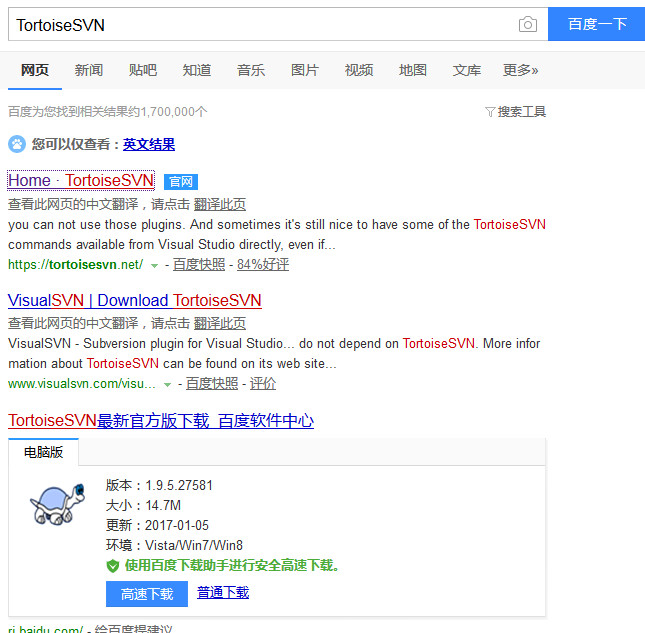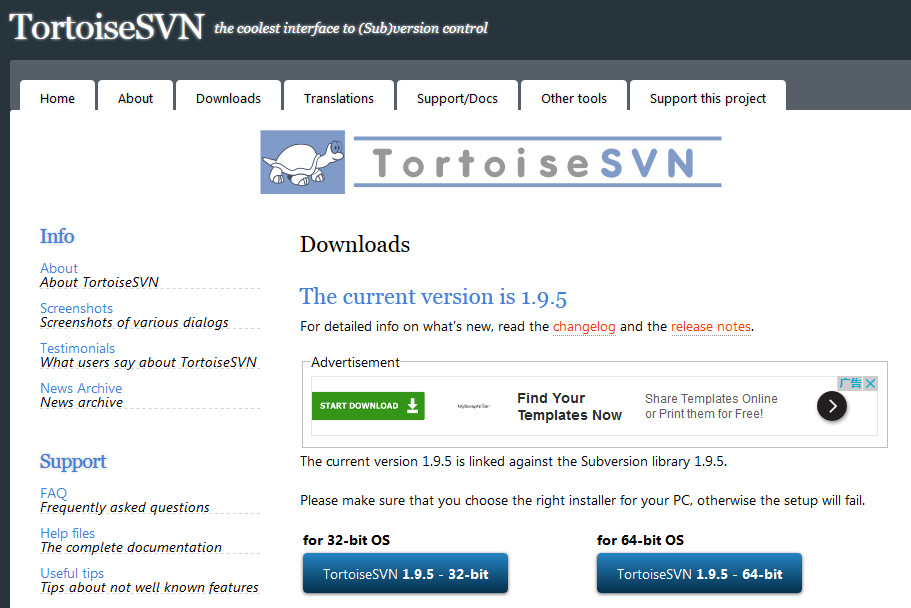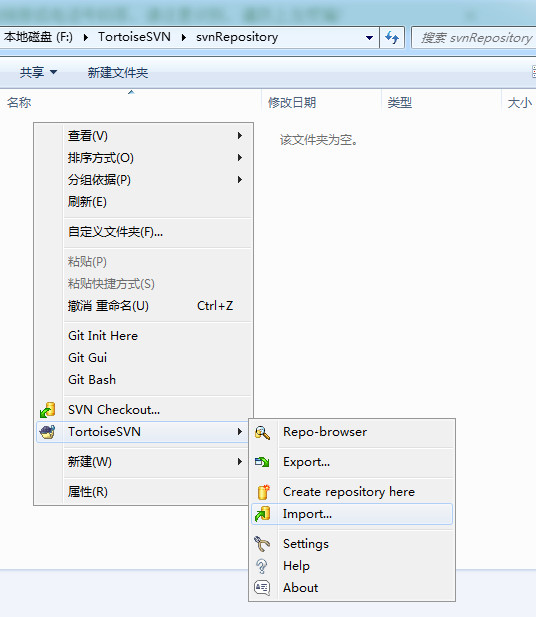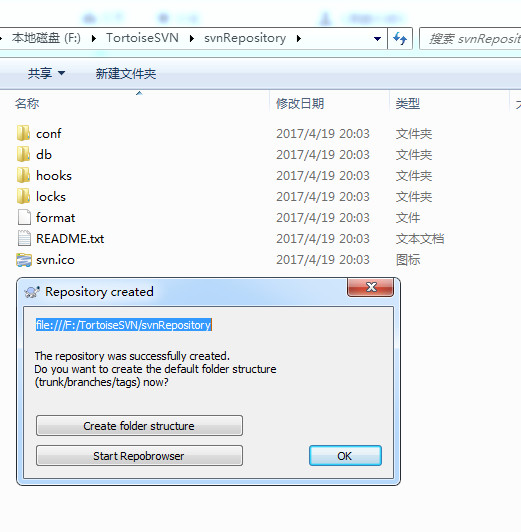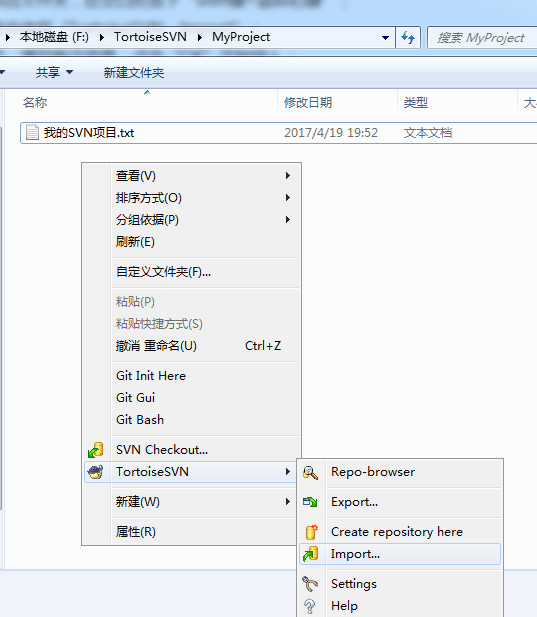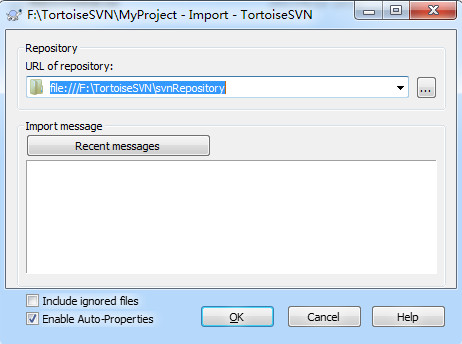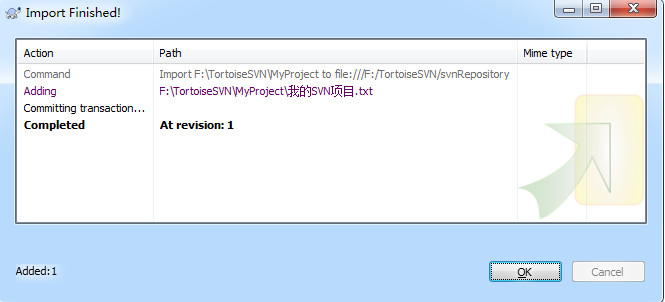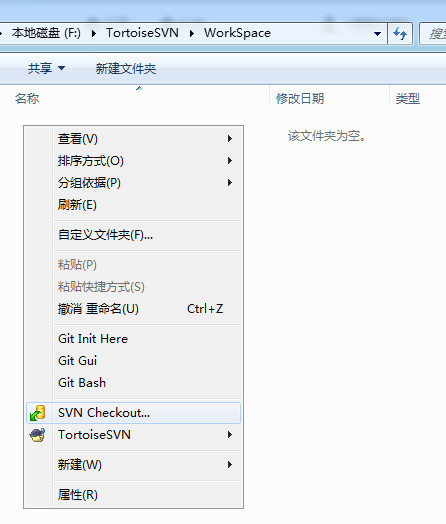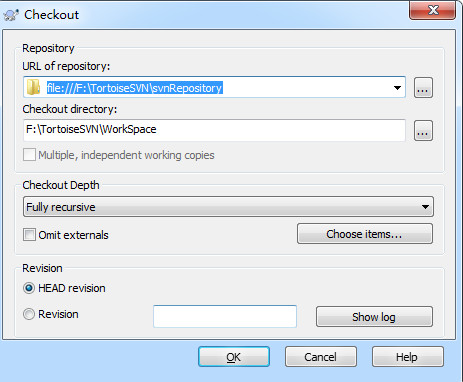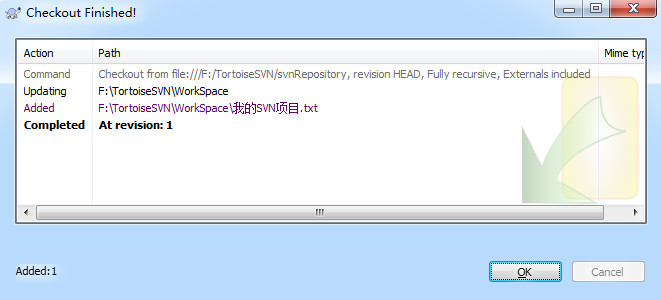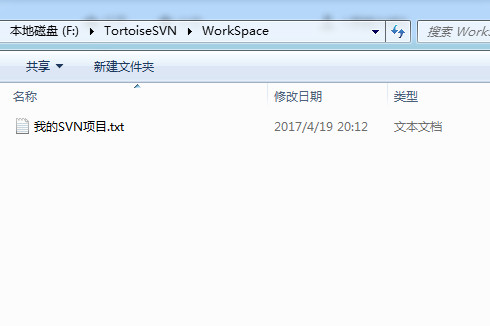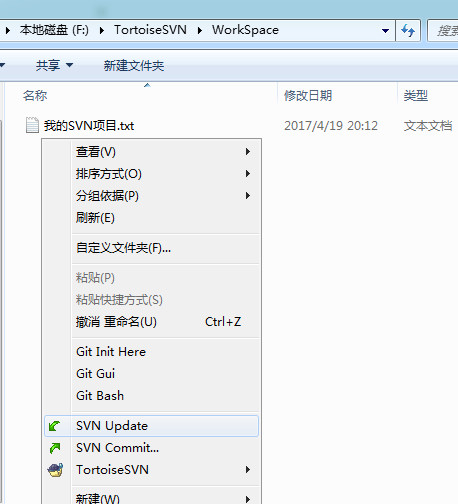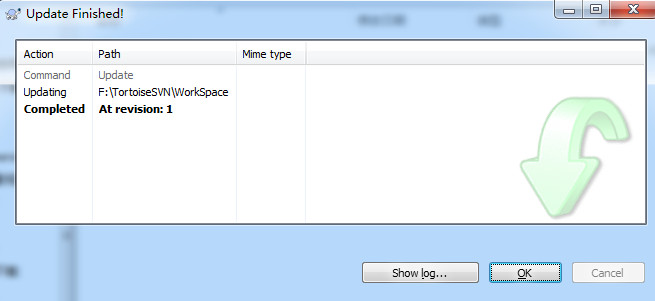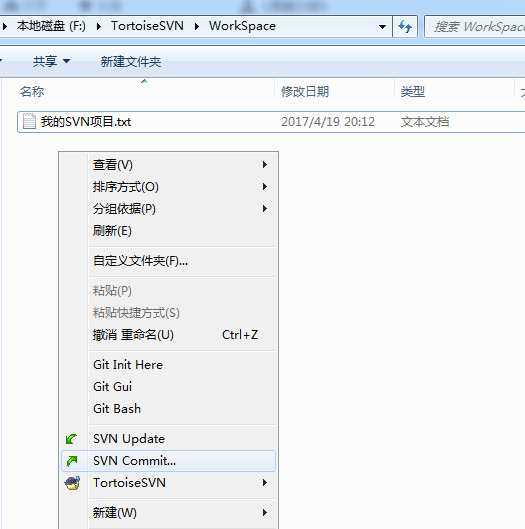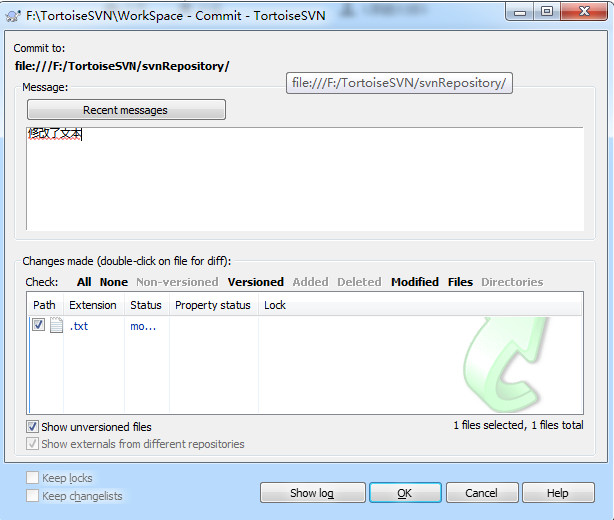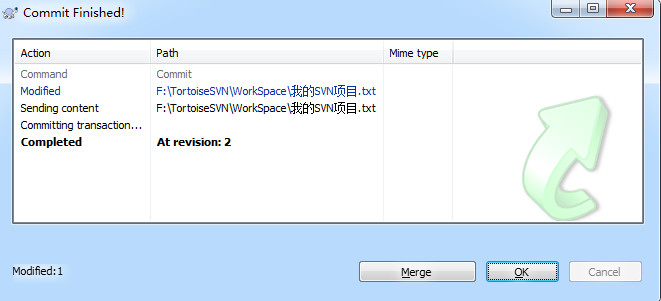目前TortoiseSVN是最为常用的版本控制软件之一。
首先在百度搜索并下载 TortoiseSVN
推荐从官网下载,软件分为32位和64位版本,下载时请根据自己的系统位数进行下载;
安装过程:
1、下载软件后,双击程序进行安装,点击“Next”;
2、在许可证协议页面,选择“I Accept the terms in the License Agreement”,点击“Next”;
3、在自定义选项页面,可以选择安装目录,也可以直接点击“Next”进行安装;
4、点击“Install”开始安装;
5、安装完成后,点击“Finsh”;
建立库:
1、新建文件夹,目录和文件夹名称最好都用英文,不要使用中文;
2、打开文件夹,在空白处按下“shift键+鼠标右键”;
3、在弹出的菜单中选择“TortoiseSVN - Create repository here”;
4、弹出对话框,提示创建成功,并自动在文件夹中创建了目录结构
导入项目:
1、打开已有的项目文件夹,在空白处按下“shift键+鼠标右键”;
2、在弹出的菜单中选择“TortoiseSVN - Import”;
3、选择导入路径,填写备注信息,点击“OK”开始导入;
4、导入完成后会弹出提示,可以拖动滚动条查看导入的文件,点击“OK”,完成导入;
建立工作目录(检出):
1、新建工作目录文件夹,在空白处按下“shift键+鼠标右键”;
2、在弹出的菜单中选择“SVN Checkout...”;
3、在弹出的对话框中选择库目录、工作目录,点击“OK”开始检出;
4、弹出详细信息对话框,导出完成后,点击“OK”;
可以看到工作目录中多出了库中的文件,这些文件就是有版本控制的,对这些文件的修改可以保存到库,也可以从库里恢复旧版本的文件。
更新工作目录:
1、通常在你对工作目录进行修改前,为保证你的文件是最新的,需要进行更新操作;
2、在工作目录空白处点击鼠标右键,选择“SVN Update”;
3、会弹出对话框开始更新,并显示更新了哪些内容,库版本是多少;
提交工作目录:
1、在做了修改,需要保存到库中时,用到提交操作;
2、在工作目录空白处点击鼠标右键,选择“SVN Commit”;
3、会弹出对话框,可以输入备注信息,显示将要提交哪些文件,点击“OK”开始提交;
4、弹出对话框显示提交进度,完成后点击“OK”完成提交;
转载: